电脑宽带拨号连接如何设置 电脑宽带拨号连接怎样设置
时间:2017-07-04 来源:互联网 浏览量:
今天给大家带来电脑宽带拨号连接如何设置,电脑宽带拨号连接怎样设置,让您轻松解决问题。
申请好账号与密码之后,还需要给电脑配备一块网卡,因为在宽带上网中担当接入工作的是网卡,它的作用很像普通拨号中的调制解调器。有些采用LAN接入并提供包月服务的宽带,用户只要把网线插到网卡上,电脑就会自动接到互联网上;不过大部分宽带都是采用虚拟拨号的方式将电脑连接到互联网,这时候同样需要在电脑里建立一个拨号连接。具体方法如下:
1打开“网络属性”:在桌面上用鼠标右键单击“网上邻居”,然后在右键菜单上点选“属性”选项,打开“网络连接”窗口。用鼠标右键单击“本地连接”图标,然后在右键菜单上点选“属性”选项。
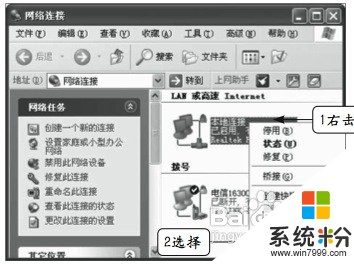 2
2显示图标:在“本地连接 属性”窗口中勾选“连接后在通知区域显示图标”。这样以后就可以在通知区域里直接查看它的连接状态了,只有当它连接正常,才可以拨号到宽带网,打好钩后,点击“确定”按钮将该窗口关闭。
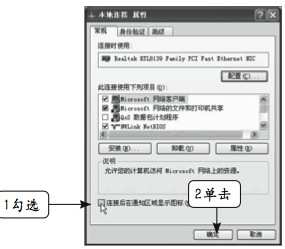 3
3出现图标:现在通知区域里就会出现如下图所示的两台电脑模样的图标,鼠标滑到图标上,还会出现一些提示信息。
 4
4创建新连接:回到“网络 连 接 ” 窗口 , 在左 窗格 的 “ 网 络任务” 栏下单击“ 创 建一个新的连接”。
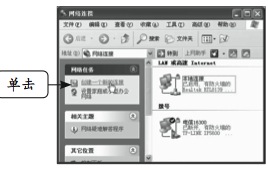 5
5打开“新建连接向导”:在“新建连接向导”窗口中单击“下一步”按钮。
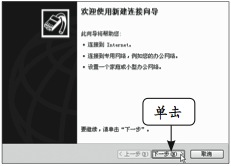 6
6选择“连接属性” :在“网络连接类型”窗口中选择第一项“连接到Internet”后,单击“下一步”按钮。
 7
7选择“连接方式”:在弹出的下图所示的窗口中选择第二项——“手动设置我的连接”,选择好后,单击“下一步”按钮。
 8
8选择“宽带类型”:在“Internet连接”窗口中选择第二项——“用要求用户名和密码的宽带连接来连接”,单击“下一步”按钮继续。
 9
9输入ISP名称:在“ISP名称”下的文字框中给这个宽带连接取一个名字,然后单击“下一步”按钮。
10输入账户信息:把ISP提供给你的账户名以及密码分别填入到相应栏内,然后对窗口下方的3个选项作选择——如果你只想一个人在这台电脑里使用这个账号和密码上网,取消第一项;如果不想让它成为默认的连接上网方式,取消第二项;第三项建议不要取消,因为它会为你开启一个网络防火墙。选择好后单击“下一步.
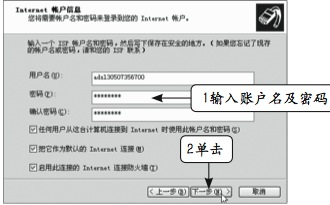 11
11完成设置:拨号连接设置成功。同样,勾选“在我的桌面上添加一个到此连接的快捷方式”,让它替你在桌面上添加一个快捷图标,这样以后想上网的话,就可以直接从桌面上双击这个连接。点击“完成”按钮将这个窗口关闭。
 12
12开始拨号:现在可以来试试拨号了,点击“连接”按钮试试看吧。宽带拨号成功之后,同样会在通知区域里看到一个跟网卡连接一模一样的连接图标,鼠标滑到图标上,同样会出现提示信息,因此我们也可以根据前面所讲的方法来断开网络。你不妨自己试试看。

以上就是电脑宽带拨号连接如何设置,电脑宽带拨号连接怎样设置教程,希望本文中能帮您解决问题。
相关教程
- ·电脑不能拨号_电脑没有宽带连接的解决方法 如何解决电脑不能拨号_电脑没有宽带连接
- ·怎么快速找到电脑上的pppoe进行宽带拨号连接? 快速找到电脑上的pppoe进行宽带拨号连接怎么办
- ·电脑怎么连接上网 电脑怎样拨号上网设置
- ·电脑如何设置开机后无线网和宽带自动连接 电脑设置开机后无线网和宽带自动连接的方法
- ·电脑没有宽带连接怎么解决 电脑没有宽带连接如何解决
- ·电脑的宽带连接不上怎么办 电脑无法连接宽带
- ·怎样删除整篇文档的页码 Word文档页码删除方法
- ·全民k歌字体大小怎样设置 全民K歌字体大小调整位置在哪里
- ·steam查看游戏版本 怎样查看自己购买的Steam游戏的版本
- ·电脑进入了安全模式怎么退出来 电脑进入安全模式后如何退出
